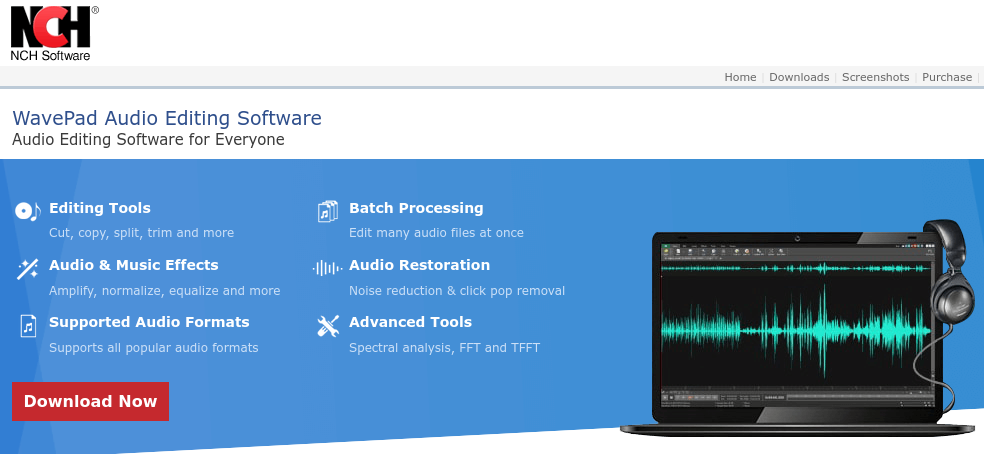曲をカラオケ トラック ファイルに変換する方法
公開: 2018-05-03
曲をカラオケトラックに変換したいですか? 聴くのではなく歌いたい音楽はありますか? いつものように、商用音楽を使用してカラオケ トラックを作成する場合は注意してください。 著作権で保護された曲を変更する場合、ライセンスや著作権に関するあらゆる種類の問題が発生する可能性があります。 カラオケに興味がある場合は、明らかにカラオケを楽しむために作られた CD、DVD、またはデジタル メディアを購入できます。 ボーカルは除外され、歌詞は字幕に置き換えられているため、どのカラオケ機器でも再生できます。 幸いなことに、いくつかのオーディオ プログラム、ビデオ プログラム、そして少しの努力だけで、無料でカラオケ曲を作成することもできます。
本題に「飛び込む」前に、いくつかの重要な「注意事項」を理解しておく必要があります。
- 曲からボーカルを削除するのは非常に難しく、特にすべてのサウンドが 1 つのステレオ トラックに結合されるため、忍耐が必要です。
- 試行錯誤は必須です。 ほんの数箇所変更を加えるだけで、ボーカルなしで素晴らしいサウンドの曲を作ることはできません。
- より良い品質を得るには、曲を作成するためにいくつかの音楽アプリが必要になります。
- 有料のカラオケ変換ソフトウェアは、ほとんどの場合、無料のソフトウェアよりも常に優れています。 より良い結果を得るために、より多くの制御とより多くの機能が得られます。
- さまざまなプラグインが必要になりますが、デフォルトでソフトウェアに含まれている場合と含まれていない場合があります。
- 結果と品質は、各曲の圧縮レベルとファイル拡張子によって影響されます。
- 歌詞のない完璧なサウンドの曲は決してありません。 音声除去ソフトウェアまたはプラグインを使用すると、ボーカルのレベルが低下し、他のサウンドによって (完全にではなく) かき消されることが最大の効果です。
- 結果は、歌詞のある元の曲ほどきれいでクリアに聞こえることはありませんが、それに近づくことはできます。
オンラインボーカルリムーバーウェブサイト
クイックリンク
以下の提案をすべて試してみて、特定の曲では機能しなかった場合は、PhonicMind を試してみてください。 オンラインボーカルリムーバーは人工知能を使用しており、うまく機能します。 PhonicMind は無料ではありませんが、高価でもありません。 指定された曲数の安価なパッケージを提供します。 トラックをアップロードするだけで、残りは自動的に行われます。 クレジットを使用する前にすべての曲をプレビューでき、プレビュー中にボーカル、ベース、ドラム、その他のサウンドをミュートまたはミュート解除することもできます。 いいえ、これは宣伝広告ではありません。 私たちはそれがとても素晴らしいと思ったので、皆さんと共有したいと思いました。
曲からボーカルを完全に削除するにはどうすればよいですか?
始めるには、ボーカル除去、ローパス フィルター、ハイパス フィルターなどのオプションを備えた音楽アプリが必要です。 ボーカルを完全に削除することはできませんが、かなりうまく減らすことができます。 ボーカルリムーバーは、声を生成する周波数を除去しようとしますが、最終的には他の周波数が失われ、曲の低音が下がったり、音が乱れたりします。 2 番目に、ローパス フィルターは、より高い周波数をブロックしながら、より低い周波数を通過させます。 ハイパスフィルターは、低い周波数を通過させずに高い周波数を通過させます。
Tベスト予算の MP3 プレーヤー
なぜローパスフィルターとハイパスフィルターが必要なのでしょうか? 上記を覚えていると、ボーカルリムーバーは他の多くの周波数も除去します。 ローパス フィルターとハイパス フィルターを使用すると、それらすべてを 1 つのトラックにミックスすることで、それらの一部を取り戻すことができます。
また、増幅プラグイン (ローパスおよびハイパス フィルターされたトラック用) を使用して、低域と高域の周波数をブーストしてボーカルをかき消し、低音と高音をブーストして結果を改善することもできます。 ただし、残りのボーカルをブーストしたい場合を除き、すべての低域と高域を取得することはできません。
ボーカルを削除するソフトウェア
Audacity による Audacity チーム
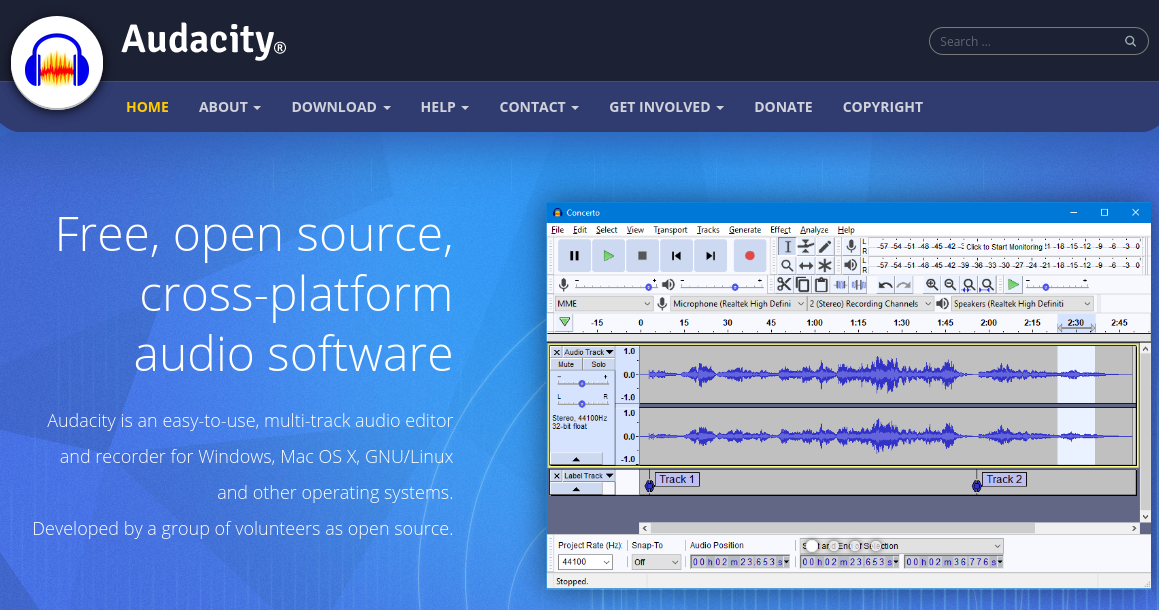
Audacity は、Windows や Mac から Linux や BSD まで、ほぼすべてのオペレーティング システムと互換性のある無料のオープンソース プログラムです。 このプログラムは Linux に重点を置いて開発されましたが、他のオペレーティング システムとの互換性を提供するように進化しました。 Audacity は何年も前から存在しています。 これは無料でボーカルを削除するための人気のあるオプションであり、多くの音楽編集および作成ツールを提供します。 インストール ファイルとソース コード ファイルの両方が利用可能です。 このプログラムを「ソロ」で実行することもできますが、別の音楽アプリを統合してボーカルをよりよく除去する方が簡単かもしれません。
Audacity を使用してカラオケでボーカルを除去する
- Audacity を開くと、メイン画面が表示されます。
- 変換したい曲を選択してその画面にドラッグするか、ドロップダウンのファイルメニューから開きます。
- トラックをコピーする: ロードしたトラックの[選択]ボックスをクリックし、上部の[編集]タブをクリックして、 [コピー]を選択します。 Windows では、トラックを選択して Ctrl+C キーを押すだけで済みます。
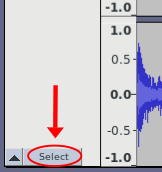
- Audacity の空白領域にあるトラックの下をクリックし、タブ メニューから[編集] -> [貼り付け]を選択して複製コピーを作成するか、Windows でCtrl-Vを押すこともできます。
- 手順 3 ~ 4 を繰り返して、合計 3 つのトラック (グループ) を作成します。

- 下の 2 つのトラック (グループ 2 と 3) で[ミュート]ボックスをクリックすると、グループ 1 の分割トラックを再生するときにそれらのトラックが聞こえなくなります。
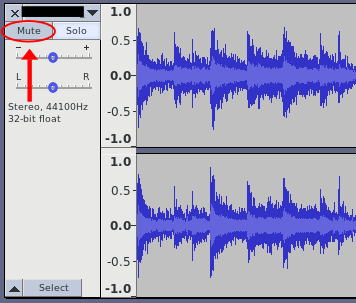
- 最初のトラック (上部) で、波形画面の左側にある小さな黒い下矢印を選択します。
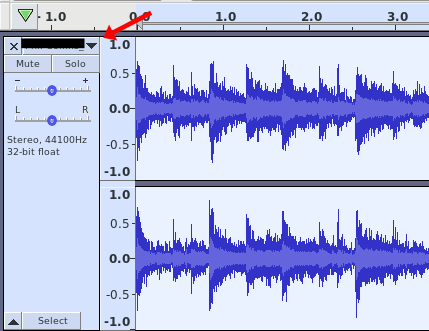
- [ステレオをモノラルに分割]を選択します。 反転処理(ボーカルをキャンセル)するために両方のトラックが同一になるように、モノラル サウンドが必要です。
- [選択]ボックスをクリックして、分割トラックの 1 つを選択します。 もう一方のトラックは明るい灰色に変わり、選択したトラックには色付きの境界線が表示されます。 波形は中央の青いオーディオ表示です。
- 上部のメニューから「効果」→「反転」を選択します。 選択したトラックが反転され、グループ 1 の両方のトラックのボーカルがかき消されます。
通常、ほとんどの Web 記事は反転プロセスで停止し、完了したと表示されますが、ほとんどの場合、結果が文字化けしてしまいます。 「グループ 1」トラックだけをミュート解除して再生ボタンを押すと、強化プロセスを続行するかどうかを決定する前にサウンドがどのように聞こえるかを確認できます。 この時点で、2 番目と 3 番目にコピーしたトラック (グループ 2 と 3) が有効になります。
- グループ 1 トラック (2 つのモノラル トラック) とグループ 3 トラック (最後のグループ) をミュートします。
- [選択]ボックスを使用してグループ 2 を選択します。
- 上部のメニューから「エフェクト」→「ローパスフィルター」を選択します。
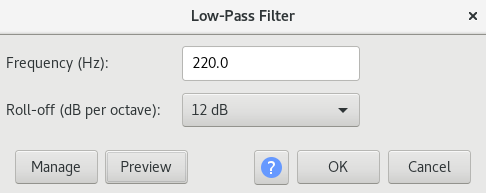
- プレビューボタンを押して聞いてください。 ボーカルは「埋もれている」、または少なくとも最小限に抑えながら、ベースは没入感のあるサウンドにしたいと考えています。
- 周波数レベルを上下に調整して、音声が少なくても良好な低音が聞こえるまで調整します。 ロールオフ (オクターブあたりの dB) を調整して、効果があるかどうかを確認することもできます。
- 聞いた音が気に入ったら (低音域のみ)、 「OK」ボタンをクリックして保存します。
- 結果をプレビューします。グループ 3 がミュートされていて、グループ 1 ~ 2 がミュート解除されていることを確認します。 再生アイコンを押して聞いてください。 グループ 2 をミュートまたはミュート解除して結果を比較できます。グループ 2 が全体の品質をどのように向上させるかがわかります。
この時点で、作業が完了する場合もあれば、完了しない場合もあります。 グループ 3 は、ハイパス フィルターが最小限の音声出力で曲のサウンドを良くできる場合にのみ使用されますが、これは難しい場合があります。
- グループ 1 と 2 がミュートされていることを確認します。 グループ 3 の「ソロ」をクリックして同じことを行うこともできます。
- グループ 3を選択します。
- 該当する場合、グループ 3 のミュートを解除します。
- 上部メニューから「エフェクト」→「ハイパスフィルター」をクリックします。
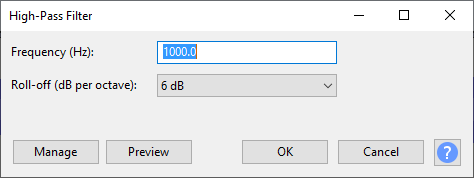
- 周波数 (Hz) レベルを上下に調整して、音声が少なくても良好な高音が聞こえるまで変更します。 プレビューはおそらくはるかに静かになるでしょうが、これは将来のステップで調整可能です。 ロールオフ (オクターブあたりの dB) レベルを上げたり下げたりして、出力が改善されるかどうかを確認することもできます。 ロールオフを変更すると、周波数の再調整が必要になる場合があります。 したがって、以前の設定を必ず覚えておいてください。
- 聞いた音が気に入ったら (ハイエンドのみ)、「OK」ボタンをクリックして保存します。
- 結果をプレビューします。グループ 1 ~ 2 のミュートが解除されていることを確認します (グループ 3 のソロボタンを使用してソロのオン/オフを切り替えることもできます)。これにより、3 つのグループすべてから完全なスペクトルが聞こえるようになります。 再生アイコンを押して聞いてください。 グループ 3 をミュートまたはミュート解除して結果を比較できます。グループ 3 が全体の品質をどのように向上させるかがわかります。
- グループ 3 (高周波) があまり役に立たない場合は、 Amplify プラグインを使用してブーストしてみてください。これは私たちが行う必要がありました。 [クリッピングを許可]がオンになっていることを確認してください。オンになっていないと、編集をプレビューできなくなります。
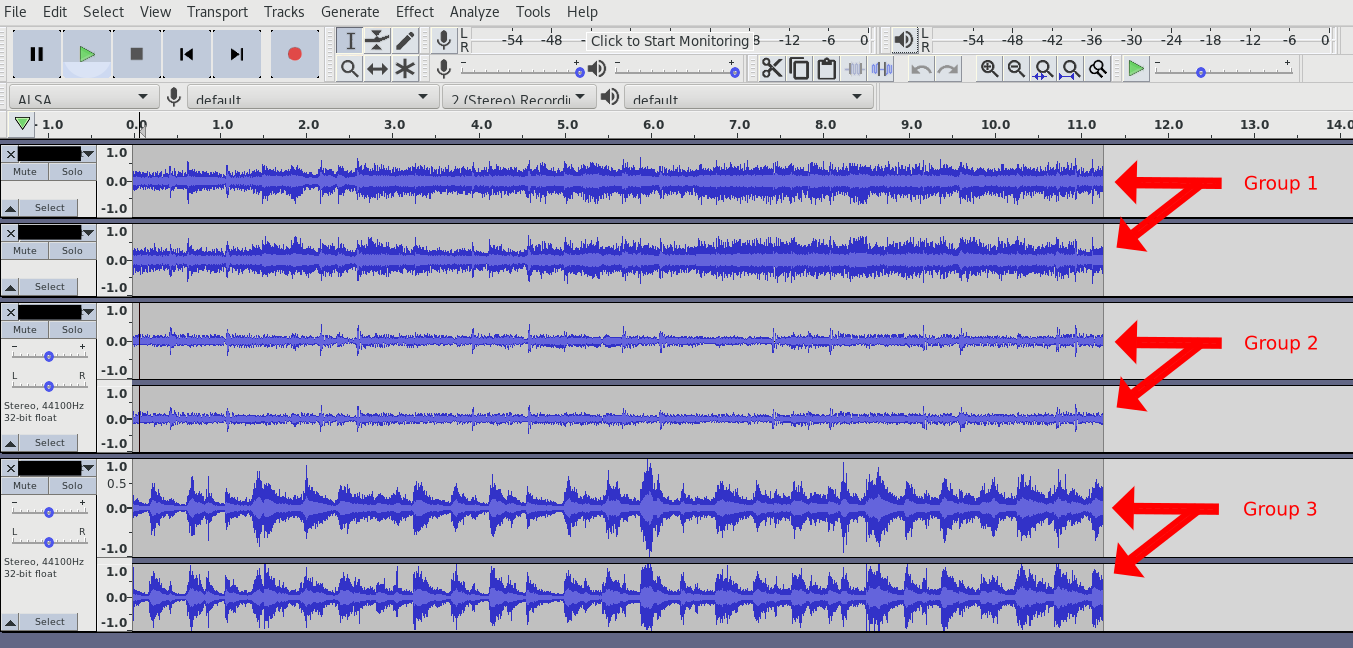
最小限のボーカルを含む最終ミックスが完成したので、MP3 を 1 つのトラックとして保存できます。

- [ファイル] -> [エクスポート] -> [MP3 としてエクスポート]を選択します。
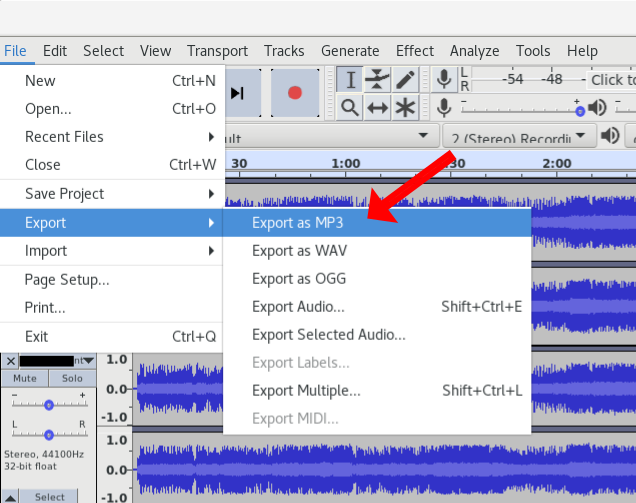
- [ファイル] -> [エクスポート] -> [MP3 としてエクスポート]を選択します。
- 新しいカラオケ ファイルにラベルを付けます。
- お気に入りの MP3 プレーヤーで試してみてください。
Audacity トラックが完成しました。 オプション #2 に進みましょう。
NCH ソフトウェアによる WavePad
NCH Software の WavePad は、Audacity の代替として、または Audacity に加えて使用できます。 プレミアム機能が不要な場合は、ページを下にスクロールして、家庭専用の無料ダウンロードを探してください。 Audacity と比較すると、このプログラム (無料版) の方がボーカル除去の結果が良く、実行も簡単であるように思えました。 あなたのマイレージは異なる場合があります。 WavePad は Windows 用に設計されていますが、Wine または関連する Wine プログラムを通じて Linux にインストールできます。 このアプリケーションには必要なすべてのプラグインが備わっており、すぐに使用できます。 Audacity のような位相インバーターは内蔵されていませんが、別の技術を使用して曲からボーカルを除去します。
- 選択したmp3ファイルを開きます。
- [メニュー オプション] の下にある注目のボタンで、 [音声] -> [ボーカルを減らす]を選択します。
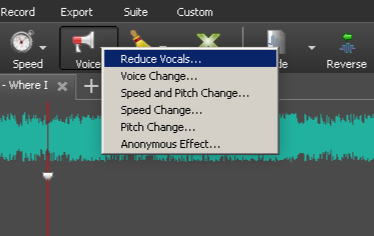
- 以下に示すように、「ボーカルの削減」ウィンドウ内で、「単純なチャンネル減算 (LR) のみを実行」の横のボックスがチェックされていることを確認します。
- プレビューを聞くには、 「再生」アイコンをクリックします。
- 最小限の音声レベルが得られるまで、「ボーカル レベル」と「低音の保持 (Hz)」を調整します。 引き続き変更を加えてから、 「プレビューを再ロード」ボタンをクリックします。 最初に停止アイコン (再生アイコンでもある) を押す必要がある場合があります。
- 結果に満足したら、 「適用」を選択します。
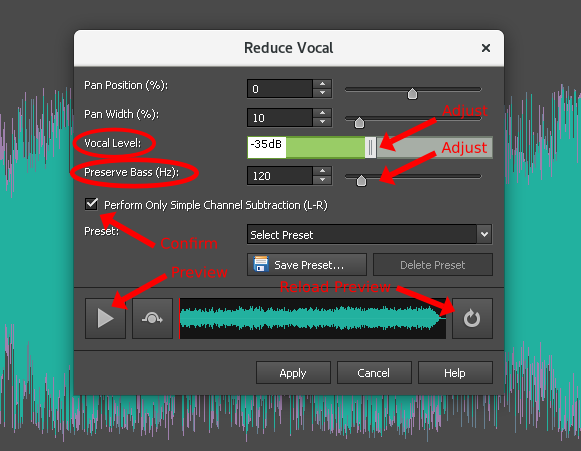
- [メニュー オプション] の下にある注目のボタンで、 [MixPad] -> [MixPad で現在のファイルを開く]を選択します。
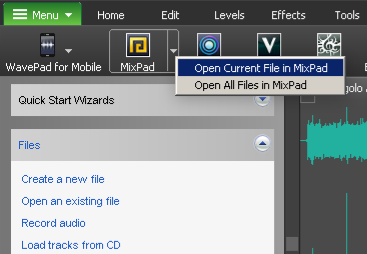
- MixPad が開き、新しく編集したトラックが一番上に配置されます。
- WavePad に戻り、上記の手順を繰り返し、関連するプラグインを使用してハイ フィルターのトラックとロー フィルターのトラックを作成します。 最初のファイルを削除するか、新しいファイルで置き換える必要があります。 このアプリは、同じファイルを別のタブで開くことを好みません。 これが、MixPad で 3 つのトラック (音声削減トラック、ローフィルター トラック、ハイフィルター トラック) をすべてメッシュ化する必要がある理由でもあります。
- 3 つのトラックすべてを MixPad に保存したら、それらをさらに微調整したり、ローフィルターとハイフィルターのトラックのサウンド レベルを上げて、「ほとんど声のない」トラックをさらにかき消すこともできます。 遊んでみる前に、まず保存することをお勧めします。
全体として、Wavepad は、Audacity と同様に、多くの便利なツールが満載されたもう 1 つのオーディオ エディタです。 GUIは素晴らしく、機能も優れています。 WavePad でいつでもボーカル リダクション トラックを作成し、他のフィルタリングされたトラックを Audacity に処理させることができます。 決めるのはあなたですが、この記事の冒頭で述べたように、忍耐、試行錯誤、そして完璧ではないという受け入れが必要です。
Wavosaur チームによる Wavosaur 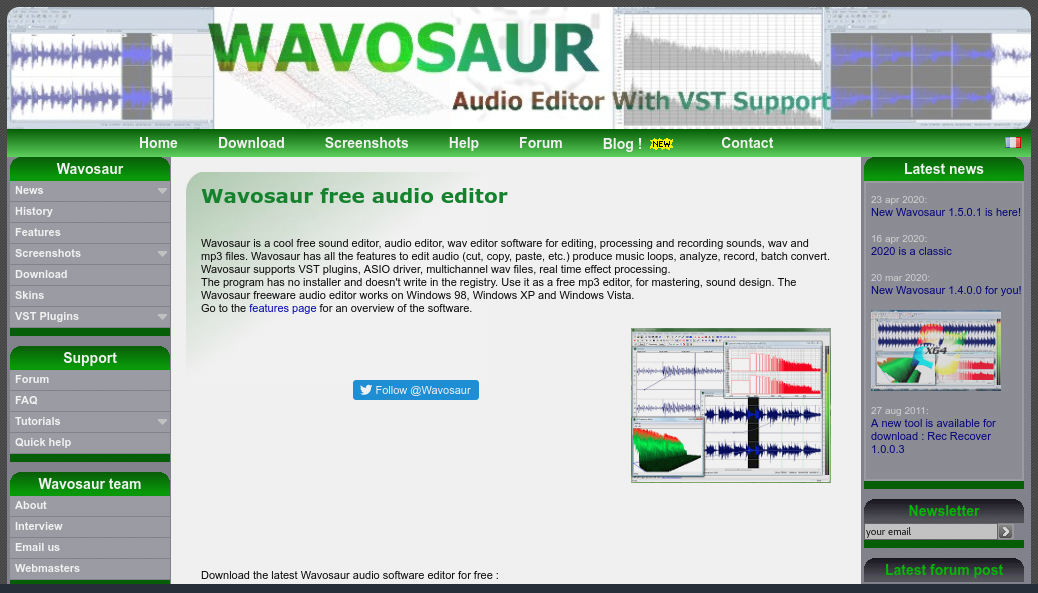
この「ボーカル除去」プログラムのリストの最後の提案は、シンプルなワンクリックでボーカル除去を提供する Wavosaur ですが、Audacity や WavePad ほど的を射ていないように思えました。 他のオプションに「飛び込む」前に、まずこれを試してみることをお勧めします。 選択した曲によっては、プログラムが機能する場合があります。
カラオケ トラックに歌詞を追加する
曲からボーカルを 10 か 50 も削除したら (笑)、その「コンボミール」に合わせて歌詞が必要になります。 iTunes または同様のプレミアム オーディオ アプリをお持ちの場合は、歌詞を追加する MP3 タグ付けと呼ばれるオプションがある場合があります。 一部の携帯プレーヤーでは歌詞も表示されます。 コンピュータではそれほど一般的ではありません。 その後、ファイルを任意のデバイスに転送して再生できます。 サードパーティのプレーヤーでは、歌詞を表示するためにプラグインが必要になる場合があります。 LRC (.lrc) の歌詞だけでなく、一部のプレイヤーが読む SRT (.srt) のキャプションもオンラインで見つけることができます。 LRC を受け入れるプレーヤーをお持ちの場合、LRC ジェネレーターは、使用できる最も簡単なオンラインのリアルタイム LRC クリエイターです。 Megalobiz は、カスタム LRC 作品を提供する Web サイトであり、他のユーザーからの既製の LRC 歌詞も提供します。
歌詞を手動で使用する場合は、MetroLyrics、AZLyrics、またはその他の歌詞 Web サイトに移動できます。 曲を見つけて、そのファイルをダウンロードします。 その後、歌詞を印刷したり、画面上に固定したりすることができます。 同期はされませんが、役に立つ場合があります。
メディア プレーヤーで曲を使用する場合は、作成した無声トラックを使用して独自のカラオケ ビデオを作成できます。 どのビデオ メーカーでも、サウンド用のオーディオ トラックを追加します。 次に、ビデオのニーズに応じて、プロジェクトを MP4 またはその他のファイル形式でエクスポートします。 次に、プレーヤーを開き、キャプション プラグインを使用してビデオの上に歌詞を表示します。 キャプション用の SRT ファイルの作成が必要になる場合があります。 VLC は、ビデオ再生用のキャプション プラグインを受け入れるソースの 1 つです。
最後に、CD-G ディスクを書き込むだけで (CD-G 対応の書き込みが必要)、歌詞が表示され、カラオケ マシンでオーディオが再生されます。 通常の CD プレーヤーでも、CD-G ディスクのオーディオを再生できます。 この素晴らしい機能を念頭に置いて、楽しい「ロードトリップ カラオケ」をお楽しみください。ただし、イヤホンと鎮痛剤を必ず用意してください。